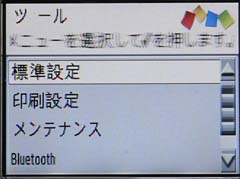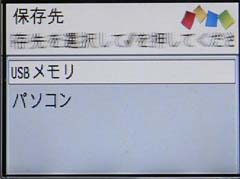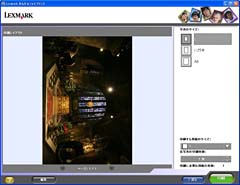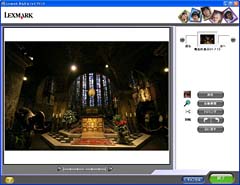|
|||||||||||||||||
|
■ コンパクトでシンプル、割り切りを感じる画像表示
収納時だけでなく、前面の排紙トレイと後部の給紙トレイが省スペース設計のため、使用時のスペースが比較的コンパクトですむというのもメリットの1つだ。 前面にはCF/SDメモリーカード/MMC/スマートメディア/メモリースティック(PRO含む)/xDピクチャーカードに対応するメモリカードスロットを搭載。アダプタを利用することでメモリースティックデュオ(PRO含む)とminiSDカードにも対応する。前面にはPictBridge用のUSB端子も備える。
液晶モニターは2.5型で、視野角も広く、表示はまずまず。ユーザーインターフェイスは大型のアイコンを使った見栄えのいいもので、分かりやすい。要所要所で詳しい機能説明もされるので、使い勝手は悪くない。
メモリカードを挿入するとまずカード内のデータの読み込みが始まり、その後「表示と選択」を選ぶとカード内の画像が表示される。 画像表示は、サムネイル表示や拡大表示はなく、1画面表示のみという割り切りの良さ。左右キーで画像の前後移動、上キーまたは十字キーの中央ボタンで画像を選択する。
サムネイル画面がないため、たくさんの画像をカードに保存しておくと目的の画像を見つけるのが手間だが、左右キーを押し続けるとスクロールバーだけの表示になり、大きく画像ジャンプができる。画像の日付も表示されるので、それを見ながらだいたいの位置に移動すればいいだろう。 画像の表示速度自体はそれほど遅くはなく、パラパラとめくる感じで画像送りが可能。キャッシュは特になさそうだが、それほどストレスは感じない。高解像度の画像の表示にはちょっと時間がかかるが、特別に遅いというわけでもない。 ちょっとおもしろいのは、メモリカードの画像を表示する時点で自動で画像補正を行なっているらしいこと。画像によっては明らかに暗部の明るさを持ち上げて明るくなっており、閲覧しやすくなっている。 ただ、やはりサムネイル表示ができないのはちょっとつらい。大量の画像を保存して、まとめて印刷という作業にはあまり向いていなさそうだ。 画像表示と印刷画像の選択ではスライドショウも利用できる。中にはスライドショウは単に表示するためだけの機能しかないプリンタもあるが、P350の場合は、スライドショウ中に中央ボタンを押すと画像が選択されるので、そこから印刷や画像編集を行なえる。 ■ 手軽にサクサクと印刷できる
画像編集の中でも赤目補正だけは別途専用ボタンが用意されており、画像を選択してボタンを押すだけで赤目補正が設定できる。西洋人は赤目になりやすいといわれており、わざわざ専用ボタンがあるのもそのせいかもしれない。
写真を選択したら、緑色に色分けされた印刷ボタンを押す。するとプレビュー画面が立ち上がるので、そのままで良ければ再び印刷ボタンを押せば印刷が開始される。 この段階で画像編集ボタンを押すと、用紙サイズやレイアウト、印刷品質などの印刷設定を行なえる。その後は印刷ボタンを押せばいい。
メモリカード内の画像をすべて印刷する場合、インデックス印刷も可能なので、サムネイル表示の代わりにインデックスを使うこともできる。もっとも、L判サイズしか選べないため、1枚に6画像ずつしか印刷できないようだ。 特に特徴的な印刷機能があるわけではないので、このあたりもシンプルに写真印刷に特化させた、という形。コンパクトフォトプリンタは写真プリントのためのプリンタなのだから、これはこれで正しい姿だろう。 ホームメニューでは、ほかに「ツール」メニューで各種設定も行なえる。印刷時のデフォルト設定をここで指定できるほか、別売のBluetoothアダプタを使ったBluetoothの設定も行なえる。 珍しいところではスクリーンセーバー機能があり、一定時間何も操作しないと指定の画像がスライドショウとして表示される仕組みだ。指定できる写真は4枚だけだが、保存された画像はどうやら本体メモリに保存されるようで、メモリカードを抜いてもスライドショウとして表示される。表示が高速なので、これが普段の画像表示にもっと生かせれば、と感じた。 またホームメニューには「保存」もあり、メモリカード内の画像をUSBメモリやPCに保存することができる。USBメモリが活用できる点がちょっと特殊で、人に画像を渡したいときはカードからUSBメモリに保存して手渡すという方法が便利だ。
ソフトウェアとしては「Lexmark かんたんフォトプリント」が付属。P350に挿入したメモリカードの画像をPCに保存することもできるが、PCに保存せずにそのままメモリカード内の画像を表示することも可能。 サムネイルで印刷したい画像を選択したあとは「プレビュー」ボタンを押し、さらに「編集」ボタンを押すと、簡易的な画像編集も行なえる。利用できるのは赤目補正と自動修正、トリミング、回転程度なので、凝った編集はできない。 プリンタ本体も付属ソフトも、実行できる機能が少ない分、難しいことを考えずに手軽に印刷できる。ひとまず自宅で写真プリントをしたい、という要望には十分応えられるだろう。
■ 印刷結果 印刷に使った画像は、「インクジェットプリンタ2005年 冬モデル レビュー」( http://dc.watch.impress.co.jp/cda/ijp2005index/2005/12/01/2699.html )で使用した4点。それをパナソニックの1GB SDメモリーカード(PRO HIGH SPEED)に保存し、メモリカードスロットに直接挿入した場合、キヤノン PowerShot G7とUSBでつないだ場合、PCとUSB接続した場合のそれぞれで計測した。印刷時間は、4枚を1度に印刷したときの最後の1枚が排紙されるまでの時間を計測。5回計測して平均を求めている。なお、特に表記がない限り、すべて各プリンタの自動補正機能をオンにしている。印刷時間(カードリーダー):10分51秒07 印刷時間(PC経由):5分59秒33 印刷時間(カメラダイレクト):6分17秒89 気になるのがこの印刷時間。カードリーダー経由の時間が妙に長いのは、1枚印刷するごとにメモリカードの読み込みランプが点滅し、印刷がストップするからだ。この動きを見る限り、印刷時にカードから改めて読み込み、それに対して補正を行ない、そこから印刷をする、という手順のようだ。一度印刷が始まってしまえば印刷速度自体は決して遅くはないので、このタイムラグが惜しいところだ。 PC経由、カメラダイレクトでの印刷ではここまで時間はかからない。メモリカード経由では補正を行なわなくても9分台後半の結果になっており、ちょっと解せない仕様だ。 印刷結果は、粒状感とともにムラも感じられ、もう一がんばりといったところ。 印刷時の大きな特徴は新型の顔料インクの採用だ。同じく新型の用紙「Perfect Finish」を併用することで、額縁保存で約100年、アルバム保存で約200年という高い耐候性を実現したそうだ。また、速乾性が高く、印刷してすぐに水につけてもにじまないとのこと。確かに、印刷直後でもまるで1日乾かしたかのような感触で、プリントしてすぐに人にあげる、なんてことも可能だ。 インクヘッドを従来比1.5倍に大型化、ノズル数も約2倍の312×3にしたことで印刷速度が向上するなど、基本性能も向上させた。解像度は4,800×1,200dpiとなっている。 P350は、シンプルに写真を印刷することを心がけたコンパクトフォトプリンタだ。同種の製品の中では低価格な点もあり、気軽に写真印刷を試してみたい人は購入を検討してもいいかもしれない。 ■ URL レックスマーク http://www.lexmark.co.jp/ 製品情報 http://www.lexmark.com/uncomplicate/product/home/723/0,7044,577054412_599489025_862643923_ja_0_1,00.html ■ 関連記事 ・ レックスマーク、アルバム保存200年のコンパクトプリンタ「P350」(2006/10/04)
2006/12/15 18:31
|